Как да маркирате всички раздели наведнъж в браузъра си на работния плот
Google Chrome Microsoft Edge Firefox Герой сафари / / March 19, 2020
Последна актуализация на
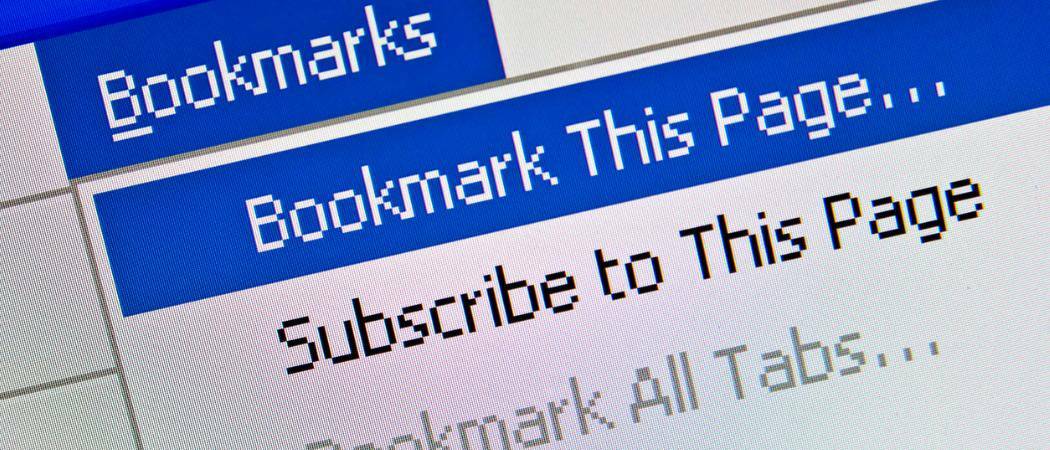
Имате отворен милион раздели и трябва да изключите компютъра си. Но не искате да губите всички раздели Ето как да маркирате всички отворени раздели наведнъж за основните браузъри на десктоп.
Правихте сърфиране в интернет - проучвате неща, пазарувате неща и трябва да изключите компютъра си. Но не искате да губите там, където сте били в раздели. Можете да маркирате всеки раздел поотделно, но това отнема твърде много време.
Докато не използвате частен прозорец на сърфиране, историята ви на сърфиране се запазва, което означава, че можете да отворите отново затворени раздели. Но отварянето на всеки предварително затворен раздел също отнема твърде много време.
Има лесно решение да маркирате всички отворени раздели наведнъж във всеки от основните браузъри на десктоп. Днес ще ви покажем как в новия Chrome, Firefox, Vivaldi, Opera Хром базиран ръб, и Safari.
Chrome
Кликнете върху бутона на менюто на Chrome в горния десен ъгъл на прозореца на браузъра.
Задръжте курсора на мишката Bookmarks и след това изберете Отметка отворени страници от подменюто.
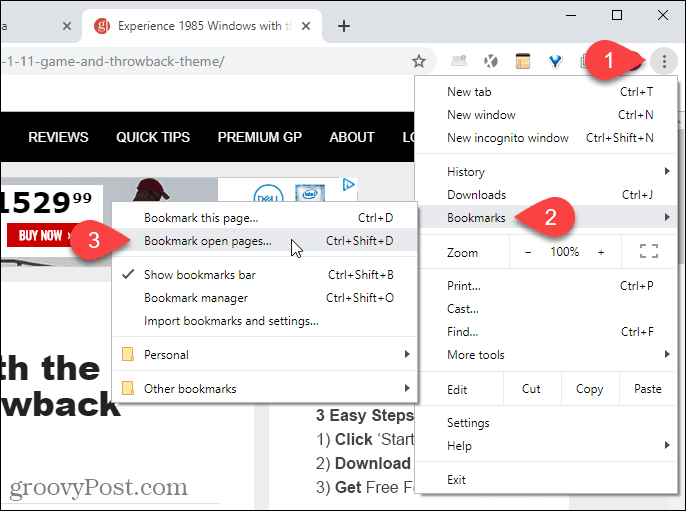
На Маркирайте всички раздели диалогов прозорец изберете къде да създадете новата папка за отметките. Ние избрахме Лента за отметки така папката ще бъде лесно достъпна.
След това въведете a име за папката и щракнете Запази.
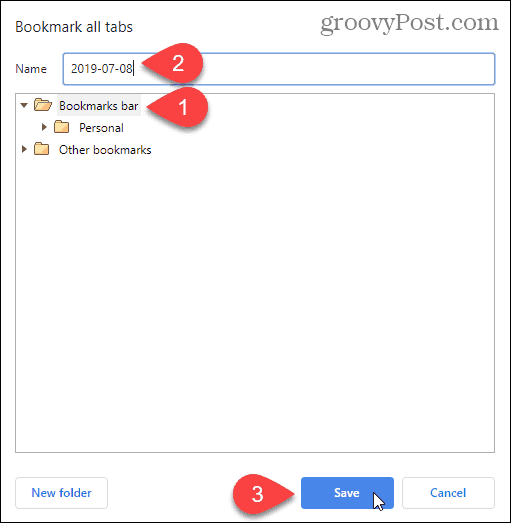
Нашата папка от отметки се показва на лентата с отметки.
За да отворите всички отметки в нови раздели вдясно от текущо отворените раздели, щракнете с десния бутон върху новата папка в лентата с отметки и изберете Отваряне на всички (X), където "х”Е броят на разделите, запазени в папката.
Можете също Отворете всички (X) в нов прозорец или Отворете всички (X) в прозореца за инкогнито.
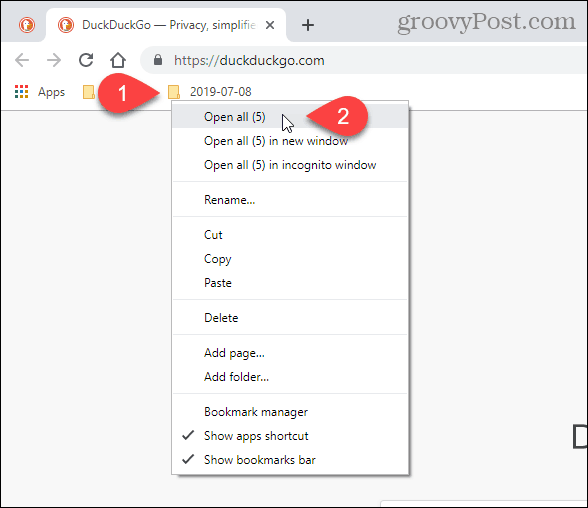
БАКШИШ: Когато имате отворени няколко раздела в Chrome, можете да преглеждате повече от един наведнъж, като използвате безплатно разширение за Chrome.
Firefox
За да маркирате всички отворени раздели в Firefox, щракнете с десния бутон върху всеки раздел и изберете Изберете Всички раздели.
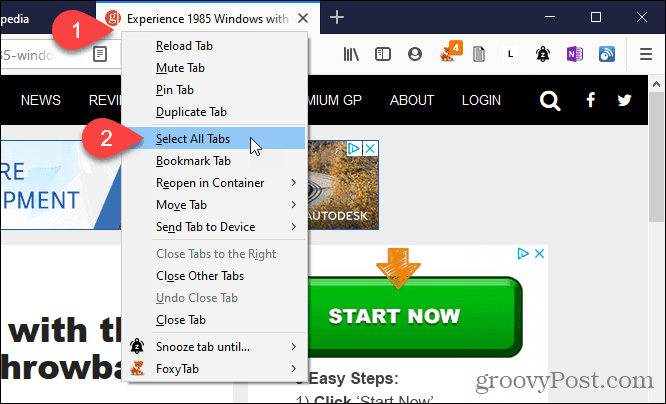
След това отново щракнете с десния бутон върху всеки раздел и изберете Раздели на отметки.
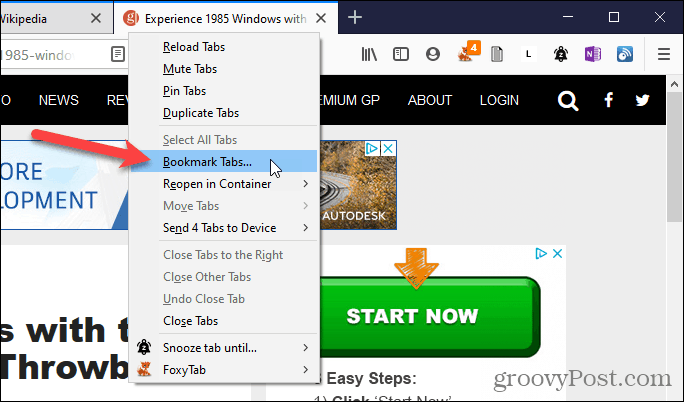
Изберете папка където искате да съхранявате отметките. Ние избрахме Лента с отметки така че нашите отметки са лесно достъпни.
Въведи а име за папката, която ще съдържа отметките за всички отворени раздели.
След това щракнете Добавяне на отметки.
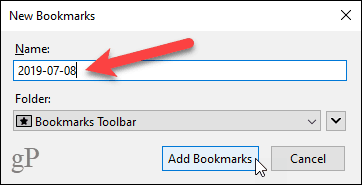
За да отворите всички раздели с отметки, щракнете с десния бутон върху новата папка в лентата с отметки и изберете Отваряне на всички в раздели.
Уеб страниците с отметки се отварят в нови раздели вдясно от текущо отворените раздели.
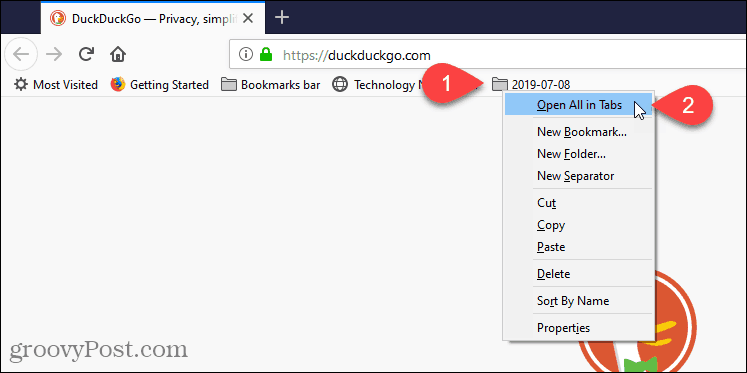
Вивалди
Във Vivaldi можете да маркирате всички отворени раздели с помощта на функцията Tab Sessions.
За да запазите всичките си отворени раздели като сесия, щракнете върху менюто Vivaldi в горния ляв ъгъл на прозореца на браузъра (червеното и бялото V), задръжте курсора на мишката над досиеи след това изберете Запазете отворените раздели като сесия от подменюто.
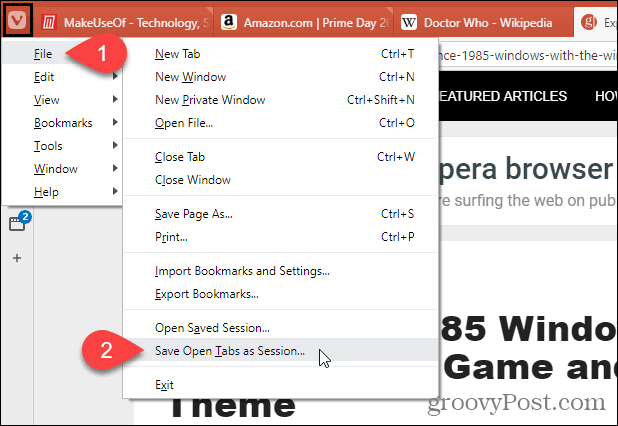
ЗАБЕЛЕЖКА: Можете също да щракнете с десния бутон върху всеки раздел и да изберете Запазете всички раздели като сесия от изскачащото меню.
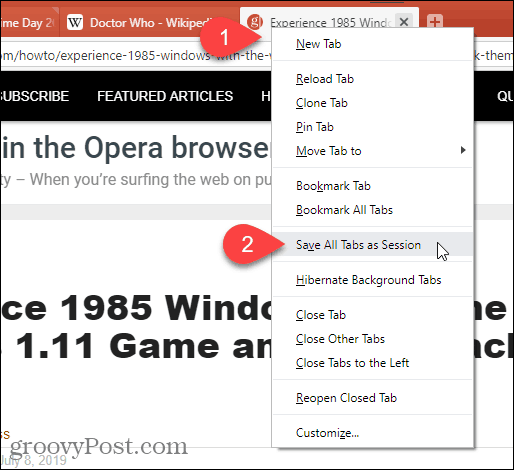
На Запазете отворените раздели като сесия диалогов прозорец, въведете име за папката, в която ще се съхраняват отметките.
Ако имате отворени множество прозорци и искате да запазите само отворените раздели в текущия прозорец, проверете Запазване само на раздели в текущия прозорец кутия.
Кликнете Запази.
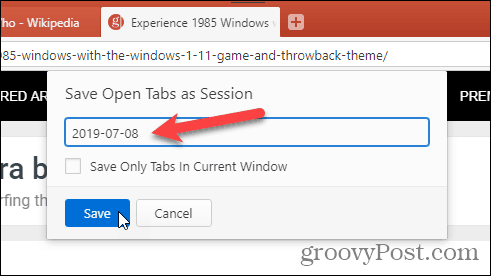
За да отворите запазена сесия, щракнете отново върху менюто Vivaldi в горния ляв ъгъл на прозореца на браузъра, задръжте курсора на мишката над досиеи след това изберете Отворена запазена сесия от подменюто.
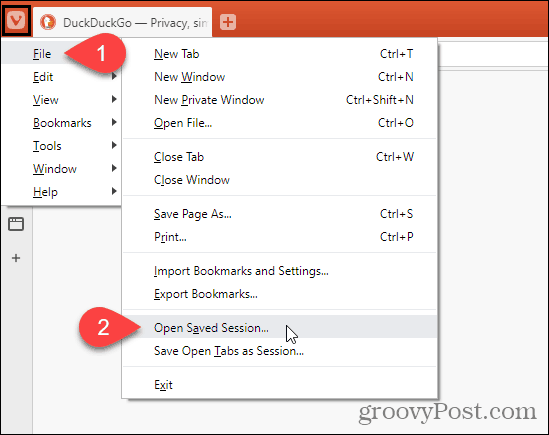
На Отворена сесия диалогов прозорец изберете сесията, която искате да отворите от списъка.
Разделите в запазената сесия ще бъдат отворени вдясно от текущо отворените раздели в текущия прозорец. Ако искате да отворите разделите от запазената сесия в нов прозорец, проверете Отворете сесия в нов прозорец кутия.
Кликнете отворено.
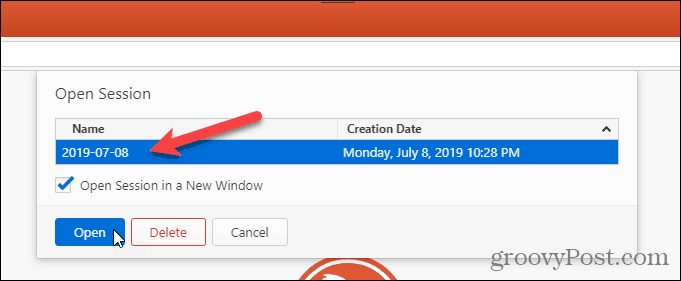
Можете също да изберете сесия и да кликнете Изтрий на Отворена сесия диалогов прозорец за изтриване на тази сесия.
опера
В Opera можете да запазвате всички отворени раздели, но те не са запазени като отметки. Те са запазени в папка за бързо набиране
За да запишете всички отворени раздели в папка за бързо набиране, щракнете с десния бутон върху всеки раздел и изберете Запазете всички раздели като папка за бързо набиране.
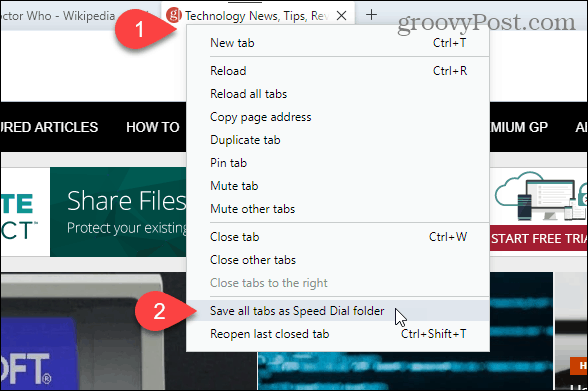
Новата папка за бързо набиране със запазените ви раздели е кръстена папка по подразбиране.
За да промените името на новата папка за бързо набиране, преместете мишката върху папката и кликнете върху … бутон, който се показва. След това изберете Редактиране на заглавието.
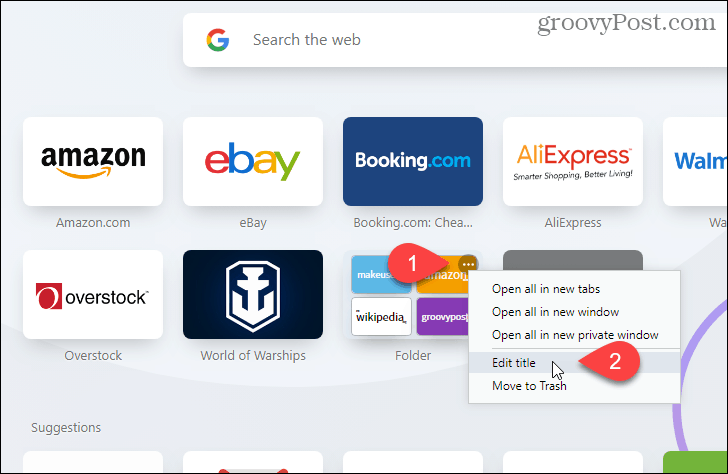
Въведете ново име в изскачащия диалогов прозорец и щракнете Добре.
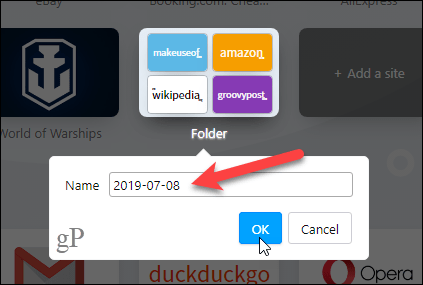
За да отворите всички запазени раздели в папката за бързо набиране, преместете мишката върху папката и щракнете върху … отново.
Изберете Отворете всичко в нови раздели за да отворите всички запазени раздели на нови раздели в текущия прозорец.
Можете също Отворете всички в нов прозорец или Отворете всички в нов частен прозорец.
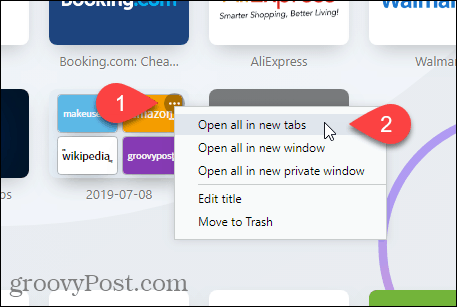
Хром базиран ръб
Можете да маркирате отметки в Edge, но Microsoft работи върху новото си Хром базирана версия на Edge това е много по-добре Ще ви покажем как да маркирате всички отворени раздели в новия Chromium-базиран Edge.
За да запазите текущо отворените раздели, щракнете върху менюто Edge (…) и изберете Любими.
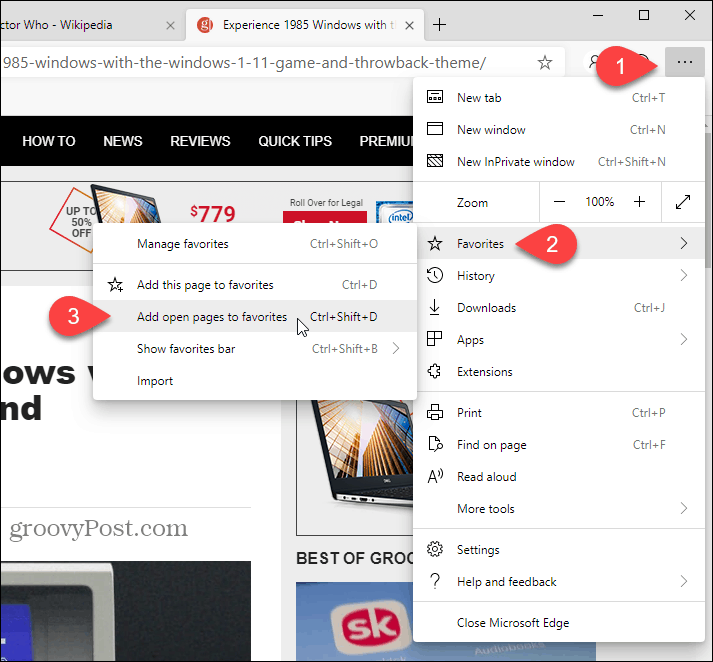
На Добавете всички раздели към любимите диалогов прозорец, въведете a име за папката, която ще съдържа запаметените раздели и изберете папка, в която да запазите новата папка. Избрахме Лента на любимите.
Кликнете Запази.
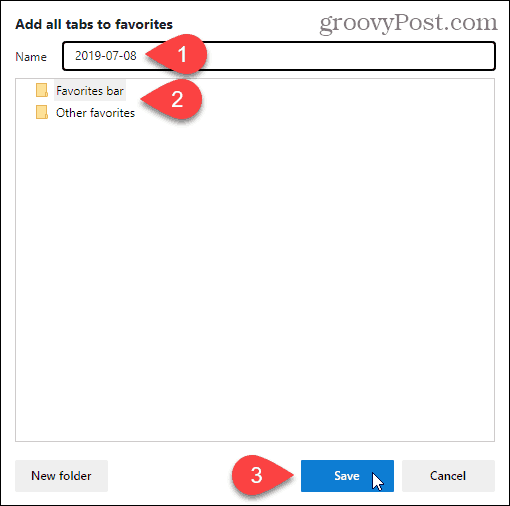
В лентата с любими щракнете с десния бутон върху новата папка и изберете Отваряне на всички (X), където "х”Е броят на разделите, запазени в папката. Това отваря всички запазени раздели в нови раздели в текущия прозорец.
Можете също Отворете всички (X) в нов прозорец или Отворете всички (X) в прозореца за инкогнито.
ЗАБЕЛЕЖКА: Ако не виждате лентата с любими, щракнете върху менюто Edge (…), превъртете надолу на Общ панела и щракнете върху Показване на лентата с любими превключвайте бутона, така че да е син и да чете На.
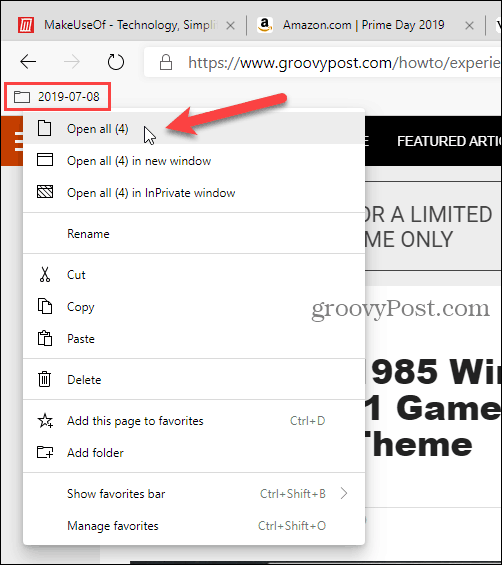
сафари
Ако използвате Mac и харесвате Safari, можете също да запазите всички отворени раздели в Safari.
Уверете се, че Safari е активното приложение и след това щракнете върху менюто Отметки в горната част на екрана. След това изберете Добавете отметки за тези X раздели, където "х”Е броят на отворените в прозореца раздели.
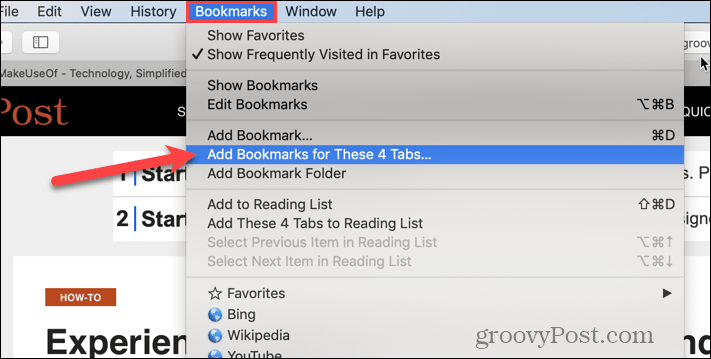
В диалоговия прозорец, който се показва, изберете къде да Добавете тази папка с отметки към от падащия списък.
След това въведете име за новата папка, която ще съдържа всички отметки от всички отворени раздели. Името по подразбиране е Запазени раздели.
Кликнете Добави.
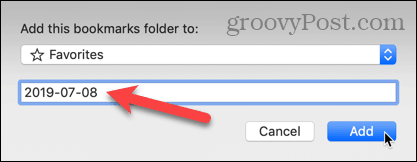
За да отворите всички запазени отметки в нови раздели в текущия прозорец на Safari, първо се уверете, че страничната лента е отворена отляво. Ако не, щракнете върху Показване на страничната лента бутон в горната част на прозореца.
След това щракнете с десния бутон върху новата папка и изберете Отваряне в нови раздели.
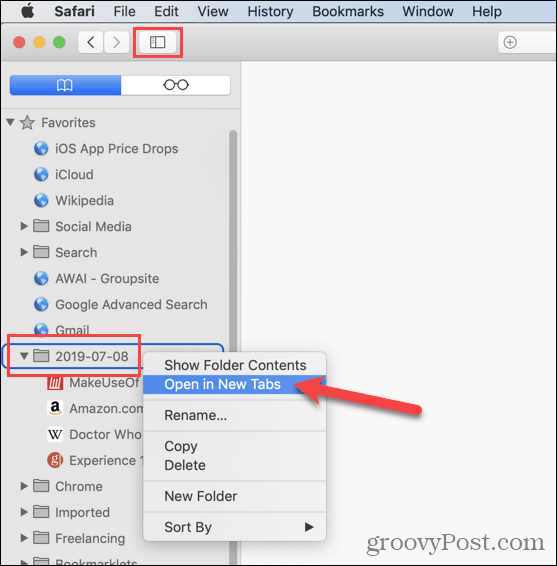
Други опции за запазване на всички отворени раздели
Можете също да запазите URL адресите от всички отворени раздели от копиране на всички URL адреси от всички отворени раздели във вашия браузър и ги поставите в текстов файл или друг файл.
Ако случайно затворите Chrome или Firefox, без да запазите отворените си раздели, можете отворете отново затворени раздели. Но това можете да правите само един раздел наведнъж.
Ако отваряте един и същ набор от уеб страници всеки път, когато отворите браузъра си, можете настройте браузъра си да прави това автоматично за теб.
